Как автоматически вставлять строки в Excel?
Если вам нужно часто вставлять пустые строки в листе, вы можете щелкнуть правой кнопкой мыши по всей строке и выбрать Вставить, чтобы добавить пустую строку. Однако метод с правой кнопкой может быть для вас недостаточно удобным. Теперь я представлю несколько сочетаний клавиш, которые помогут вам быстро вставлять пустые строки в Excel.
Автоматическая вставка строк с помощью сочетаний клавиш в Excel
Автоматическая вставка строк с использованием VBA
Автоматическая вставка строк с помощью сочетаний клавиш в Excel
К счастью, существуют сочетания клавиш, которые могут быстро вставить пустую строку в Excel.
Выделите всю строку, над которой хотите вставить пустую строку, и нажмите клавиши Shift + Ctrl + + одновременно, после чего будет вставлена пустая строка.
 |
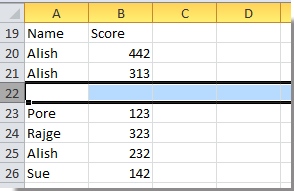 |
Автоматическая вставка строк с использованием VBA
Существует код VBA, который создаёт другое сочетание клавиш для вставки пустой строки.
1. Нажмите клавиши Alt + F11, чтобы открыть окно Microsoft Visual Basic For Applications.
2. Щёлкните Модуль > Вставить, чтобы добавить окно Модуль, и скопируйте следующий код VBA в это окно.
VBA: Вставить пустую строку.
Public Sub InsertRow()
ActiveCell.Offset(1, 0).Rows("1:1").EntireRow.Insert Shift:=xlDown
End Sub
3. Закройте окно и вернитесь в Excel, затем нажмите клавиши Alt + F8, чтобы открыть диалоговое окно Макрос.
4. В диалоговом окне Макрос выберите InsertRow из списка и нажмите Опции. См. скриншот:
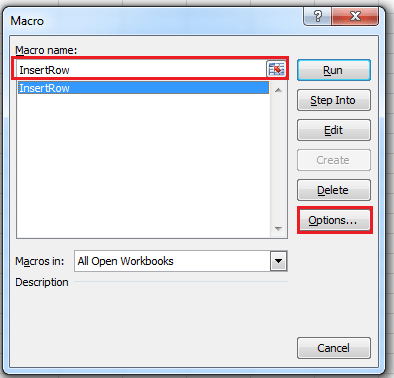
5. В диалоговом окне Опции макроса нажмите клавиши Shift и R вместе, затем нажмите OK, чтобы вернуться к диалоговому окну Макрос.

6. Нажмите Выполнить, чтобы закрыть диалоговое окно Макрос. Теперь нажатие клавиш Shift + Ctrl + R вместе вставит пустую строку под активной ячейкой.
Лучшие инструменты для повышения продуктивности в Office
Повысьте свои навыки работы в Excel с помощью Kutools для Excel и ощутите эффективность на новом уровне. Kutools для Excel предлагает более300 расширенных функций для повышения производительности и экономии времени. Нажмите здесь, чтобы выбрать функцию, которая вам нужнее всего...
Office Tab добавляет вкладки в Office и делает вашу работу намного проще
- Включите режим вкладок для редактирования и чтения в Word, Excel, PowerPoint, Publisher, Access, Visio и Project.
- Открывайте и создавайте несколько документов во вкладках одного окна вместо новых отдельных окон.
- Увеличьте свою продуктивность на50% и уменьшите количество щелчков мышью на сотни ежедневно!
Все надстройки Kutools. Один установщик
Пакет Kutools for Office включает надстройки для Excel, Word, Outlook и PowerPoint, а также Office Tab Pro — идеально для команд, работающих в разных приложениях Office.
- Комплексный набор — надстройки для Excel, Word, Outlook и PowerPoint плюс Office Tab Pro
- Один установщик, одна лицензия — настройка занимает считанные минуты (MSI-совместимо)
- Совместная работа — максимальная эффективность между приложениями Office
- 30-дневная полнофункциональная пробная версия — без регистрации и кредитной карты
- Лучшее соотношение цены и качества — экономия по сравнению с покупкой отдельных надстроек